この記事は、すでにSiteLockアカウントをお持ちのお客様を対象としています。
SiteLockダッシュボードまたはWebサイトについて質問がある場合は、SiteLock入門の記事を確認してください。
SiteLockトラストシールとは何ですか?
SiteLock Trust Sealは、顧客がサイトに安全にアクセスして情報を提供できるように、Webサイトに表示できるバッジです。スキャンが失敗した場合、サイト訪問者は問題について警告されません。 SiteLock Trust Sealは、Webサイトの最後の適切なスキャンの日付を表示し続けます。サイトの所有者が問題の修正に失敗した場合、SiteLockはサイトからシールを削除し、数日以内に1ピクセルの透明な画像に置き換えます。 SiteLockは、Webサイトがスキャンに失敗したことを訪問者に示すことはありません。
SiteLockトラストシールのカスタマイズ
SiteLock Trust Sealをカスタマイズするには、SiteLockアカウントにログインする必要があります。これはcPanelを介して行うことができます。 cPanelにログインし、SiteLockにアクセスします:
- cPanelにログイン
- [特別オファー]セクションの[SiteLock]アイコンをクリックします
- アクセスするドメインに直接隣接する[SiteLockにアクセス]をクリックします
ログインすると、SiteLockダッシュボードに移動します。画面の一番下までスクロールして、SiteLockTrustSealセクションに移動します。
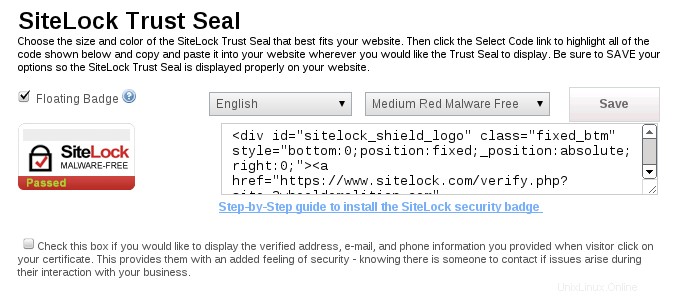
次のカスタマイズ可能な機能のリストから、お好みのオプションを選択してください。
- フローティングバッジチェックボックス-チェックボックスをオンにすると、シールがページにフローティングします。シールは、ユーザーがページのどこをスクロールしたかに関係なく、常にWebサイトの右下隅に表示されます。
- 言語ドロップダウンメニュー-このドロップダウンメニューを使用して、シールに使用する言語を選択します。シールがどのように見えるかのプレビューが表示されます。
- 色/サイズドロップダウンメニュー-このドロップダウンメニューを使用して、シールの希望のサイズ、色、および外観を選択します。シールがどのように見えるかのプレビューが表示されます。
SiteLockトラストシールのインストール
シールをカスタマイズした後に生成したコードをコピーして、Webサイトのフッター、ヘッダー、またはWebサイトのその他の場所に貼り付けて表示します。
IF フローティングバッジを使用しています...
フッターにシールを貼り付けます。シールは常にサイトの右下隅に自動的に表示されます。または、HTMLコードをWebサイトの優先セクションに貼り付けることもできます。シールの最も一般的な配置はフッターです。
IF Basekitを使用しています...
[コンテンツ]セクションにある[埋め込み]ウィジェットを使用します。[埋め込み]ウィジェットをクリックして、シールを表示するWebサイト内の場所にドラッグします。下部にフローティングバッジが表示されます。このウィジェットを配置した場所に関係なく、右隅。ウィジェットを選択したら、フローティングメニューから[歯車]アイコンをクリックします。ページの下部に表示される白いテキストボックスにHTMLコードを貼り付けて、[設定の保存]をクリックします。
IF WeeblyまたはCM4allツールを使用しています...
WeenlyまたはCM4allツールについてはSiteLock固有の手順を使用してください。
「SiteLock入門」、「cPanelでのSiteLockアクティベーションとアクセス」、「SiteLockでのドメインとアカウント情報の確認」、「SiteLockが脆弱性を検出した場合の対処方法」、「SiteLockサポート」も参照してください。